Импорт из Asana
Как быстро импортировать информацию из Asana в WEEEK
В WEEEK ты можешь автоматически импортировать все необходимые данные из Asana в несколько кликов
Подготовка к переносу: создай токен в Asana
Чтобы получить доступ к переносу данных из Asana в WEEEK, нужно получить токен (специальный ключ). Для этого перейди в управление приложениями в Asana
Важно. Советуем использовать для переноса аккаунт, имеющий доступ к максимальному количеству проектов, так как Asana позволит перенести только то, к чему пользователь имеет доступ
Нажми на Создать новый токен в разделе личных токенов
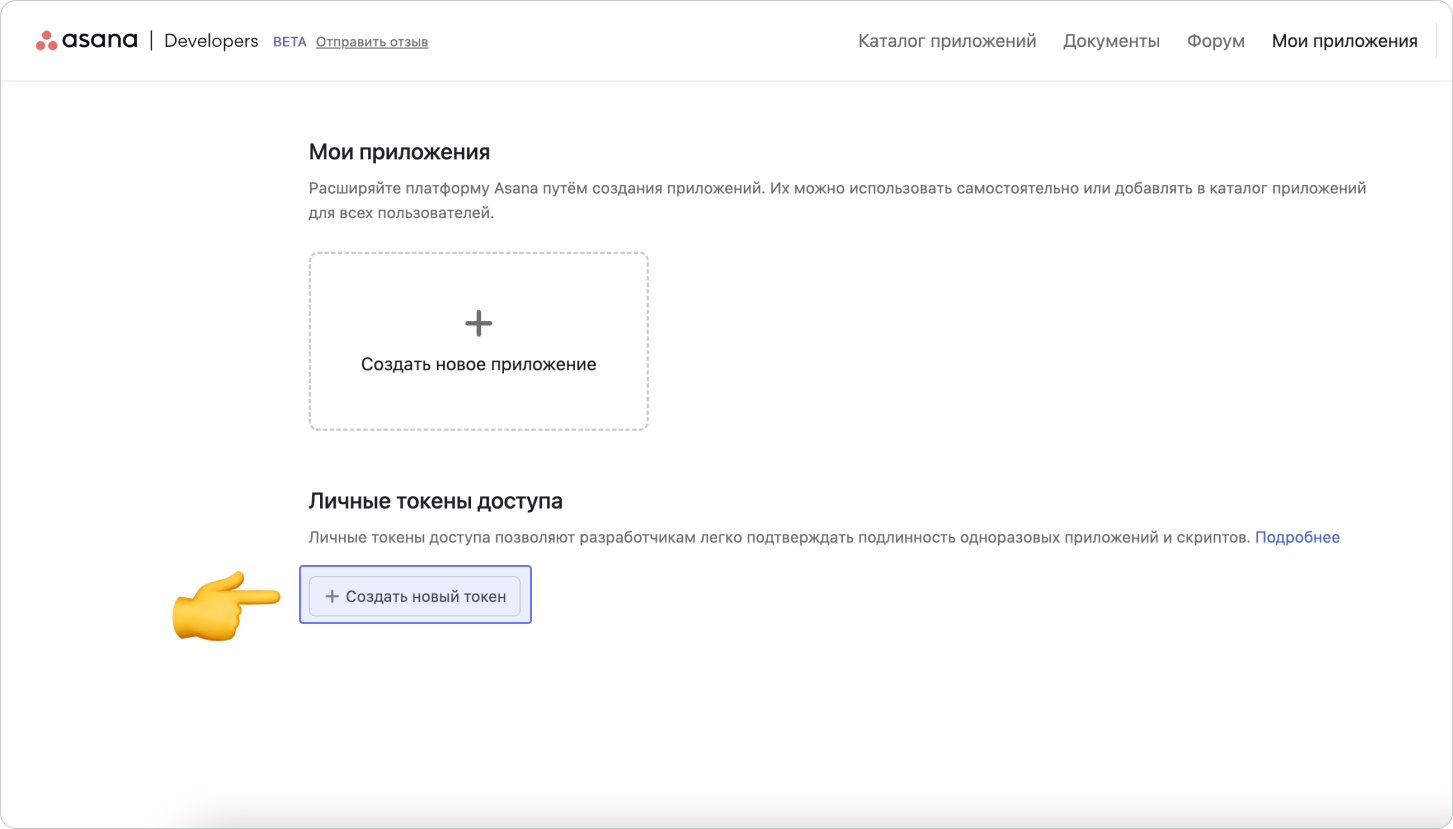
В модальном окне введи название токена, проставь галочку согласия с правилами использования и нажми на кнопку Создать токен
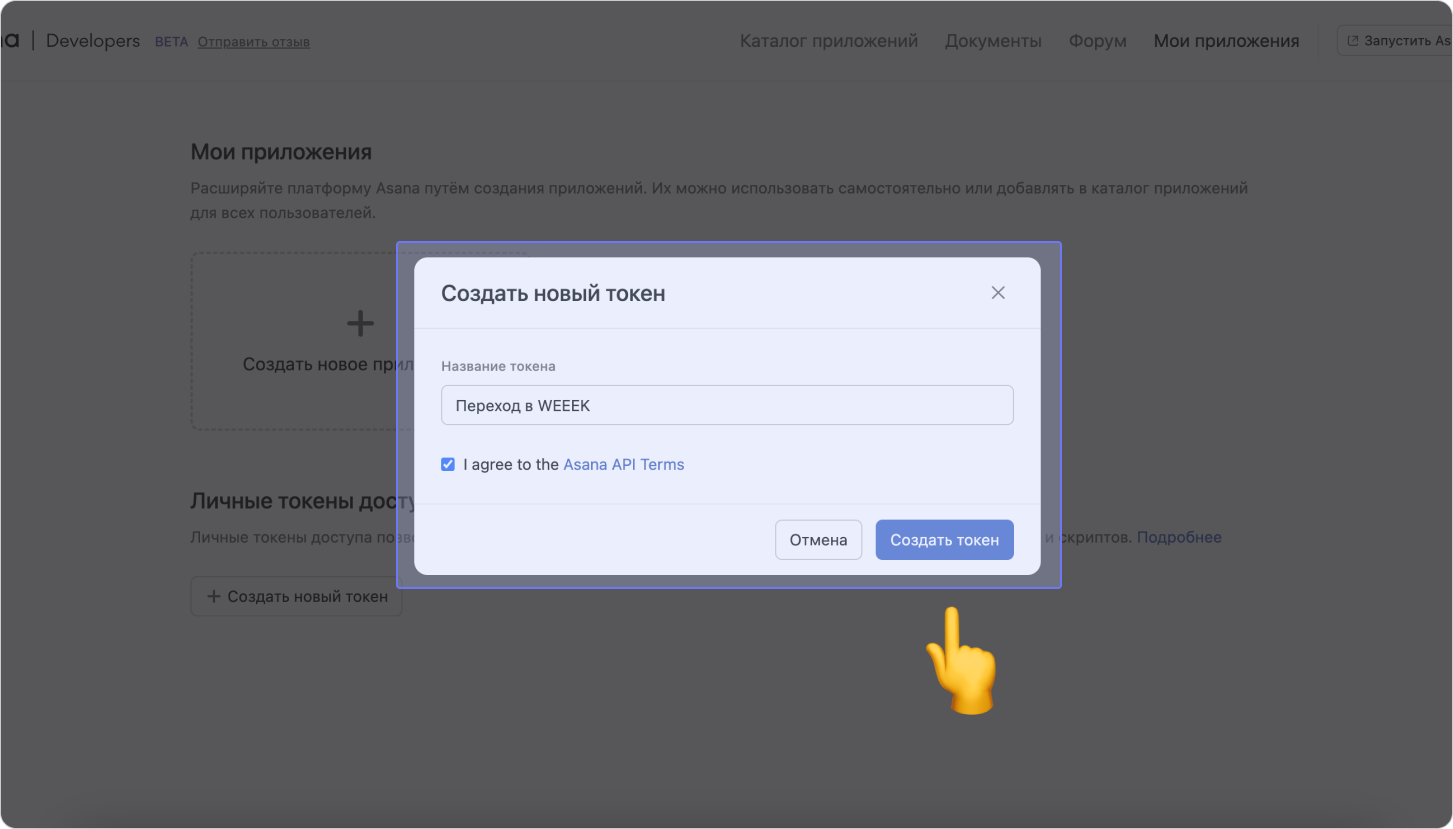
Скопируй токен и нажми Готово
Важно. Токен нужно скопировать сразу после его создания. Если окно с токеном будет закрыто, получить повторный доступ к нему невозможно и придётся генерировать новый
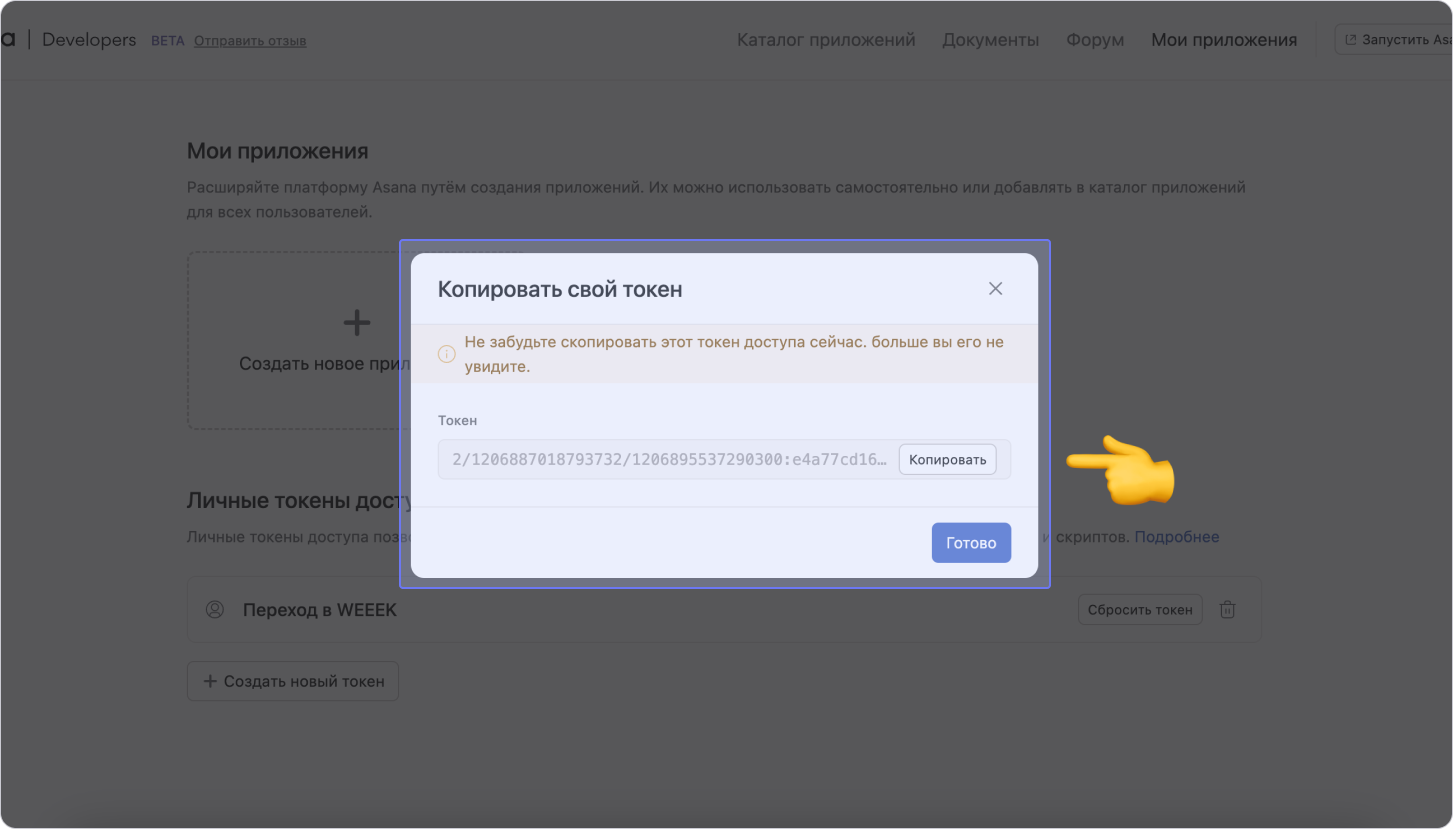
При успешном создании токена, он отобразится в разделе Личные токены доступа
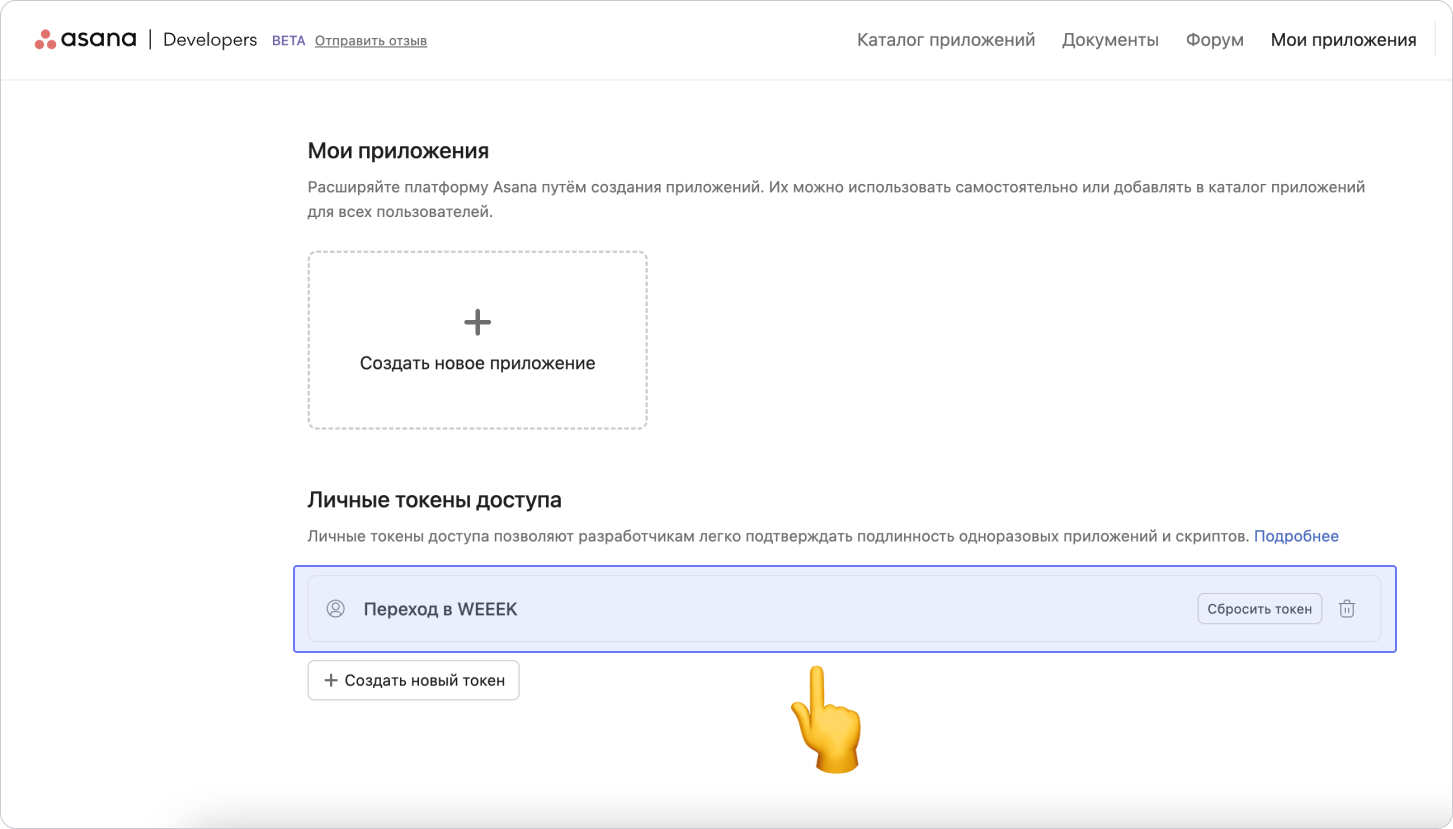
Перенеси данные в WEEEK
Теперь, когда токен скопирован, можно приступать к автоматическому переносу данных из Asana в WEEEK
Чтобы импортировать данные в WEEEK, тебе нужно создать свой аккаунт. Чтобы корректно перенести данные с Asana, нужно использовать при создании аккаунта в WEEEK ту же почту, что использовалась для получения токена в Asana
Для переноса данных, перейди в настройки рабочего пространства. Для этого нажми на название рабочего пространства в левом верхнем углу, а затем выбери пункт Настройки

Перейди (1) в раздел Импорт и нажми на (2) импорт Asana
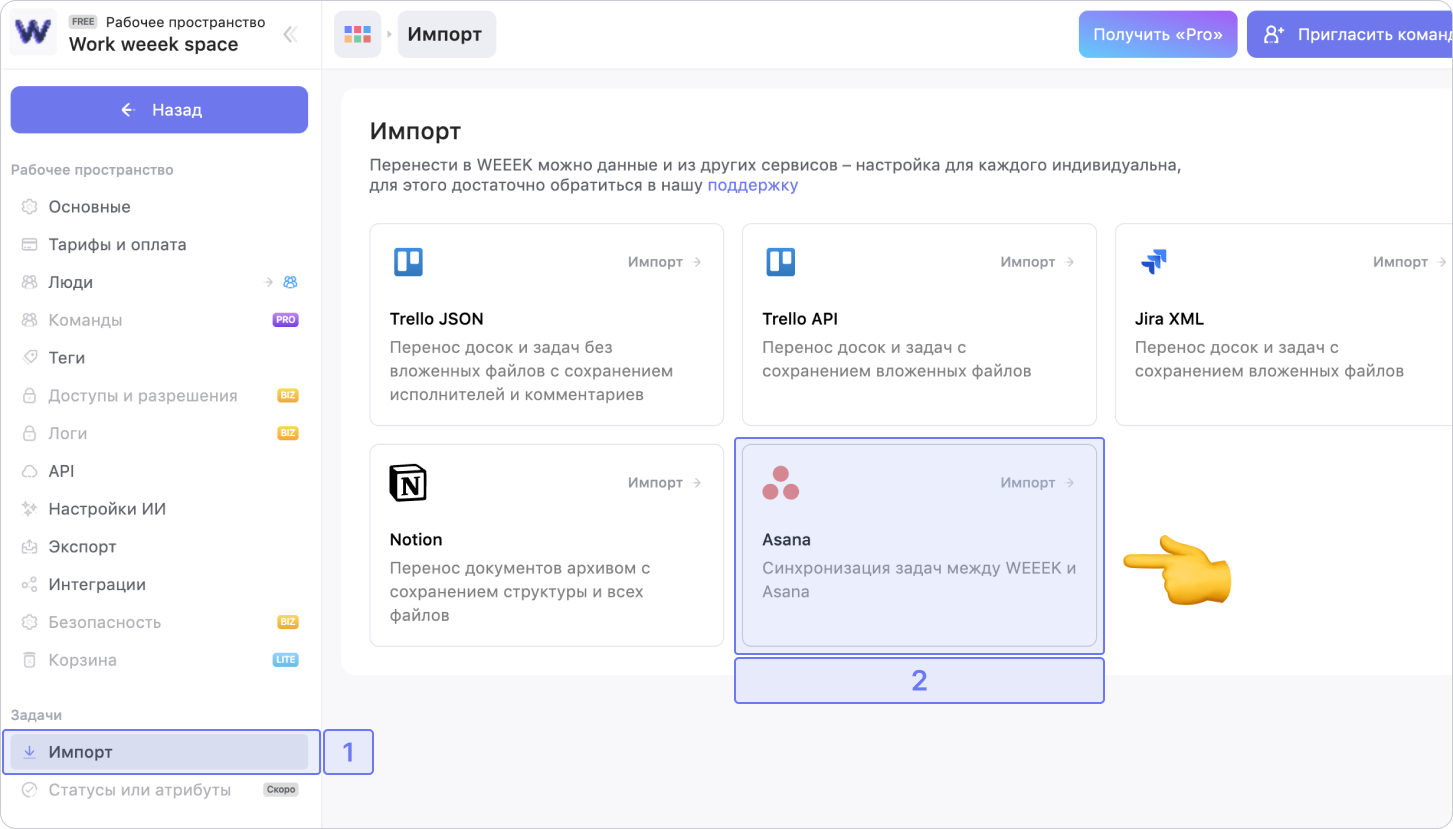
Введи скопированный из Asana токен в поле API ключ и нажми на кнопку Подключить
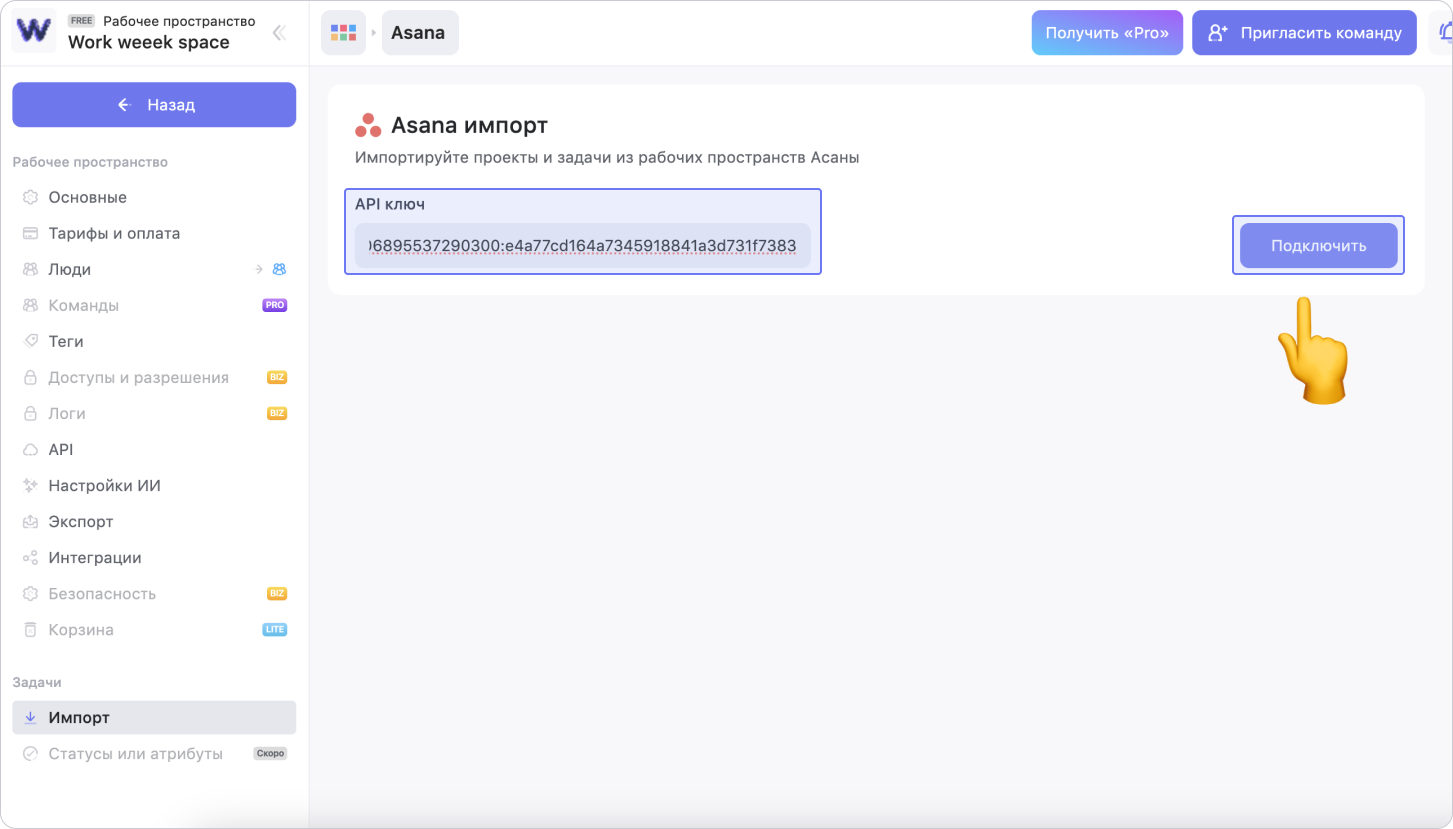
Выбери название переносимого из Asana рабочего пространства, затем нажми на Начать импорт
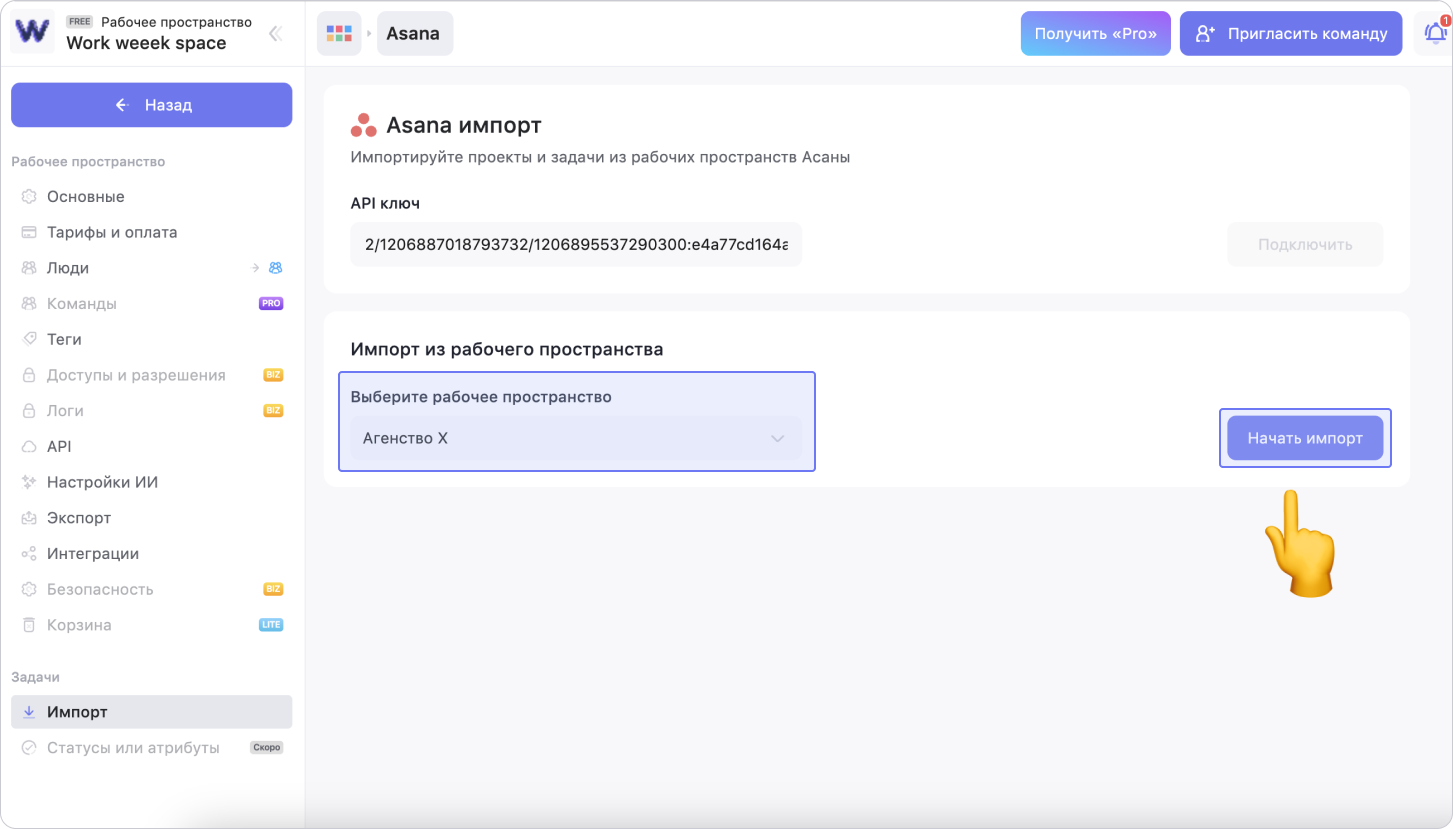
Все данные переносятся в следующем порядке: сначала перенесутся пользователи, затем проекты и задачи. Ты можешь отслеживать прогресс переноса с помощью шкалы загрузки
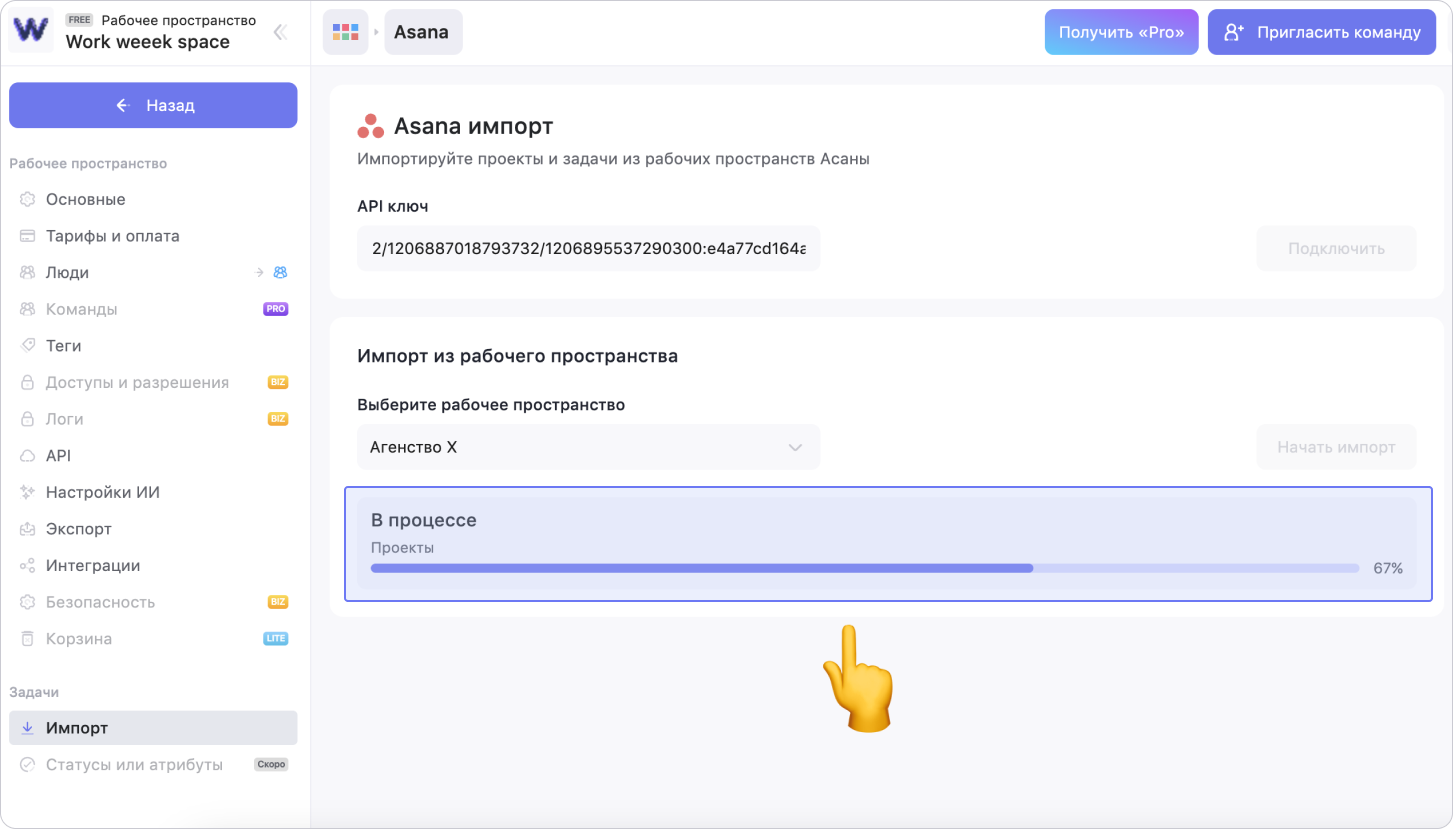
После успешного переноса данных отобразится статус Завершено
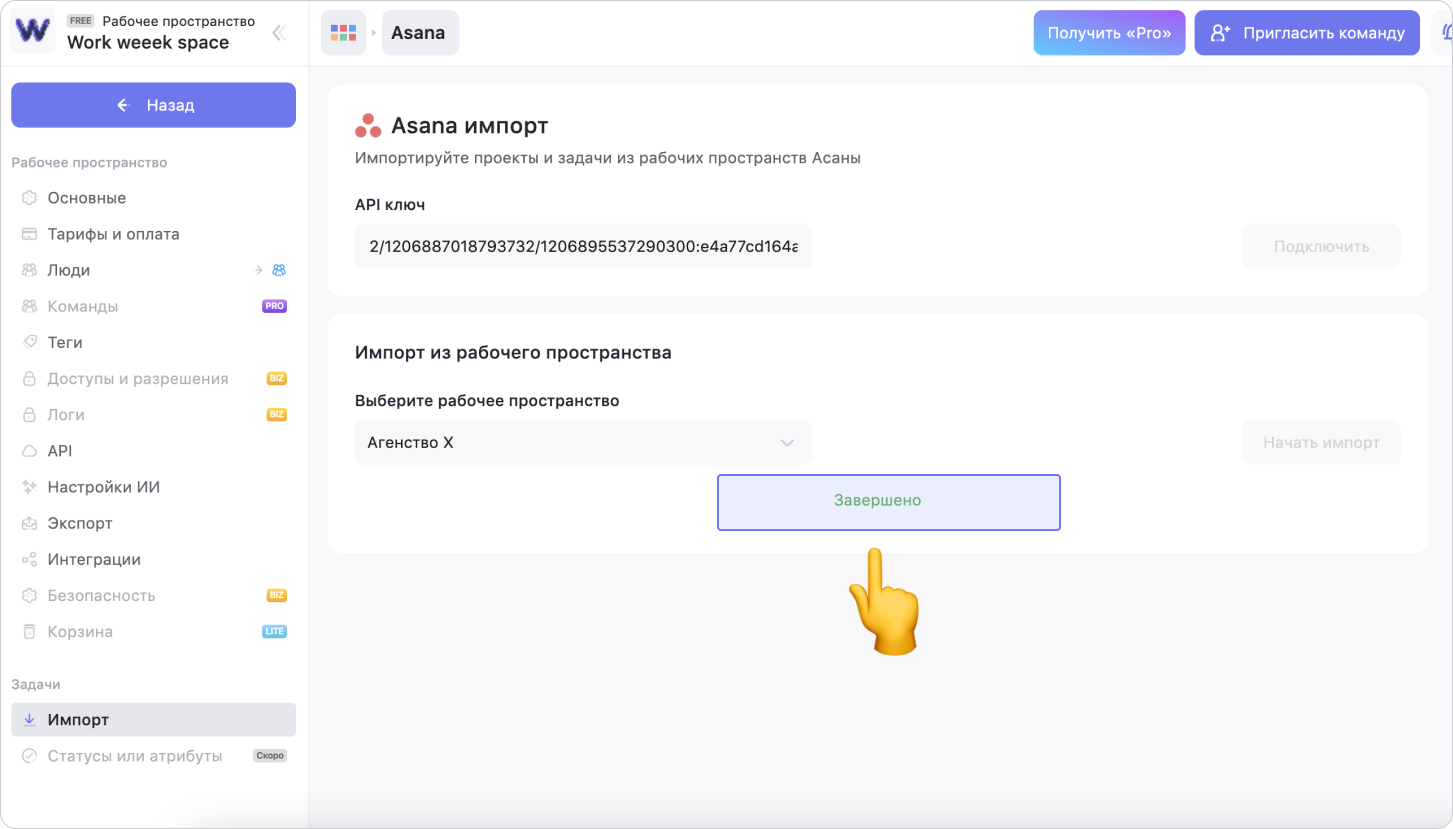
Важно. После импорта всем перенесённым пользователям для авторизации нужно воспользоваться восстановлением пароля. На данный момент рекомендуем авторизоваться пользователям постепенно, чтобы избежать проблем с перегрузкой сервера
Перенос данных из Asana не ограничивается тарифом твоего рабочего пространства в WEEEK — можно перенести всё, что требуется: проекты, разделы проектов, задачи и их содержимое. Подключение пробной версии или оплата подписки понадобится только при использовании платных функций, например, добавления гостей
Ответы на частые вопросы
Читай дальше:
Возможно, какую-то информацию мы ещё не добавили. Но нас можно спросить здесь:

